Kaip atnaujinti vaizdo plokščių tvarkykles

- 2215
- 191
- Mrs. Marcos Rippin
Turinys
- Mes nustatome vaizdo plokštės modelį
- GPU-Z
- Hwinfo
- Kur ieškoti vaizdo įrašo disko
- Instaliacija
- Kiti vaizdo įrašų tvarkyklių diegimo ir atnaujinimo būdai
- Kūrėjo komunalinės paslaugos
- „Windows“
- Trečiosios --partijos programos
Vairuotojas, paprastais žodžiais, yra programinės įrangos sluoksnis, su kuriuo operacinė sistema sąveikauja su kompiuterine įranga. Bet kurios kompiuterio operacinės sistemos sudėtis apima vaizdo tvarkyklę su pagrindiniu funkcijų rinkiniu, kuris tiesiog pateikia vaizdo vaizdą ekrane, nesirūpindama kokybe. Bet tu nori daugiau?

Norėdami žaisti, žiūrėti filmus ir paprastai dirbti su kompiuteriu su patogumu, pagrindinio vaizdo įrašo neabejotinai nepakanka. Pakalbėkime apie tai, kaip atnaujinti vaizdo plokštės tvarkykles į pagrindinę, dabartinę versiją, kad jos būtų 100% naudodamiesi savo galimybėmis.
Mes nustatome vaizdo plokštės modelį
Pirmiausia išsiaiškinsime, ką atnaujinsime. Tiksliau, mes nustatome vaizdo plokštės modelį ir išsiaiškiname dabartinę vaizdo įrašo naro versiją. Tai atliekama tiek operacinės sistemos priemonėmis.
„Windows XP -10“ galite naudoti „Dxdiag“ naudingumą -„DirectX“ problemų diagnozavimo priemonė -diagnozuoti „Directx“ problemas. Norėdami jį paleisti, spustelėkite „Win + R“ klaviatūrą ir įvedame komandą „Atidarykite“ komandą dxdiag ir spustelėkite apytiksliai.
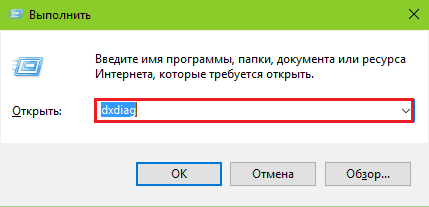
Atidarykime skirtuką “Ekranas". Kairė - skyriuje "Prietaisas", Nurodytas vaizdo įrašo adapterio prekės ženklas ir modelis. Dešinė - išleidimo data ir dabartinė versija.
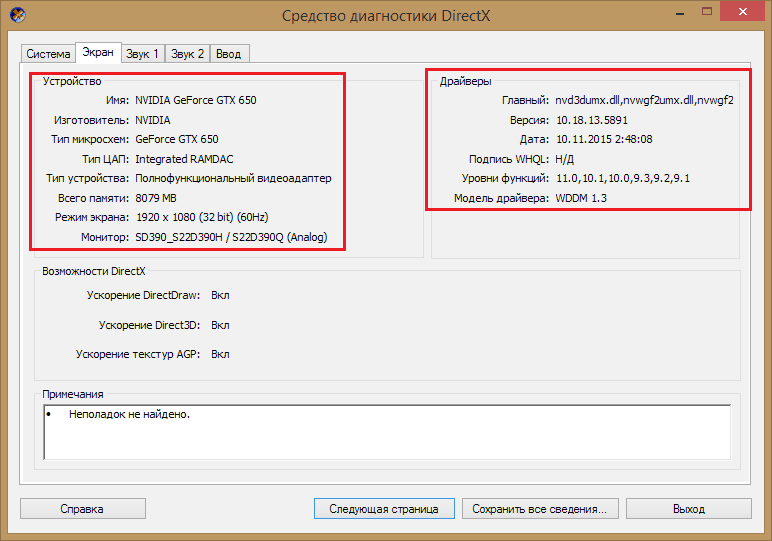
Kartais „Directx Diagnostics“ negali atpažinti vaizdo lusto, kuris įvyksta iškart įdiegus OS arba dėl įrangos gedimų. Tokiu atveju padės trečiosios paraiškos programos.
Išleista daugybė PC -Analyzers programų, aš apsvarstysiu dvi nemokamas, kuriems nereikia diegti: atsisiųsti - paleisti.
GPU-Z
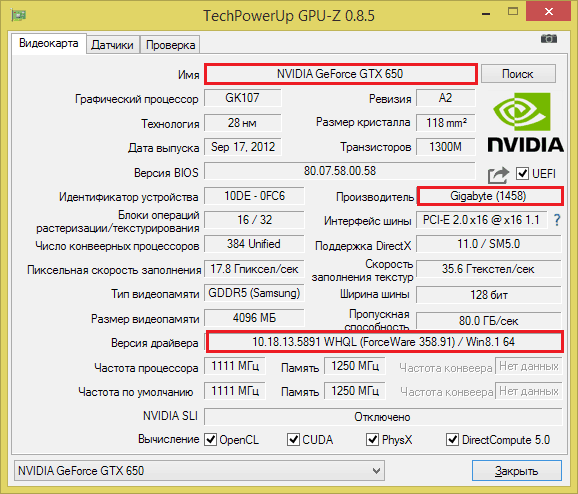
Naudingumas GPU-Z Rodoma informacija apie išsamesnį įdiegtą vaizdo įrašą. Bet mes vis dar domisi tik operacinės sistemos įrenginio pavadinimu (mano pavyzdyje tai yra „Nvidia Geforce GTX 650“), jo gamintojas (gigabaitas) ir dabartinė versija.
Tačiau turėdamas problemų, susijusių su vaizdo detektoriaus paleidimu arba jo nesant, greičiausiai GPU-Z taip pat nieko neparodys. Tada galite naudoti kitą naudingumą -hwinfo.
Hwinfo
Hwinfo Rodoma informacija apie visą kompiuterinę įrangą, net jei kyla problemų ir nesant tvarkyklių. Vaizdo įrašų duomenys, rodomi ekrano kopijoje, yra skyriuje “Vaizdo adapteris".
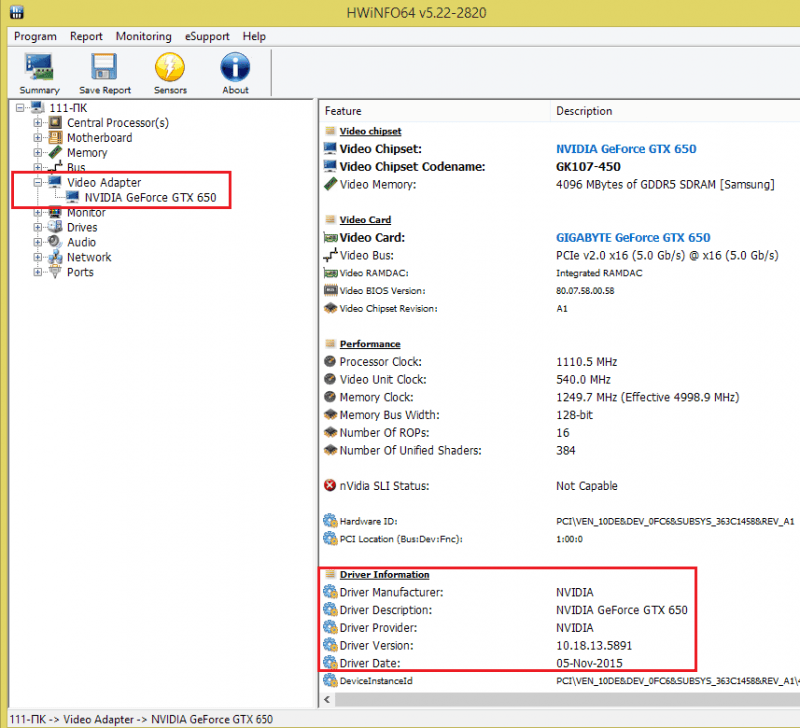
Kur ieškoti vaizdo įrašo disko
Nustatę savo vaizdo įrašo prekės ženklą ir modelį, eikite į vairuotojo atsisiuntimą. Tai galite rasti šiose vietose:
- Bendrovės tinklalapyje, leidžiančioje GPU (vaizdo įrašų tvarkytojai ar vaizdo lustai). 95% šiuolaikinių kompiuterių yra aprūpinti GPU prekės ženklais GeForce (Gamintojas Nvidija), Radeonas (AMD) ir (arba) „Intel“. Pastarosios išleidžia integruotus sprendimus nejudantiems kompiuteriams ir nešiojamiesiems kompiuteriams.
- Vaizdo įrašų kortelių gamintojo svetainėje.
- PC pagrindinės plokštės gamintojo svetainėje (vaizdo įrašui, integruotam į sistemos logiką).
- Gamintojo svetainėje.
Nuo tada. Kurį pasirinkti? Tas, kuris yra šviežias ir išleistas vėliau nei mano įdiegta versija.
Dėmesys! Atnaujinant bet kokią įrangą, geriausia įdiegti naujausias stabilias tvarkyklių versijas (ne beta). Prieš tai nebūtina kelti tarpinių problemų.
Norėdami rasti norimą „Videraiter“ svetainėje „NVIDIA“, naudosiu paiešką. Po to atsisiunčiu jį kietajame diske.
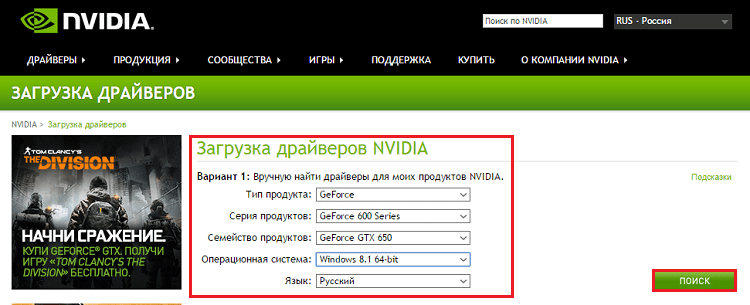
Instaliacija
Įdiegus grafikos tvarkykles, kaip iš tikrųjų likusi dalis, nėra nieko sudėtingo: pradėkite atsisiųstą failą su administratoriaus teisėmis ir vykdykite diegimo instrukcijų instrukcijas. Diegimo metu ekranas išeis kelis kartus, o pabaigoje -gali prireikti kompiuterio perkrovimo.
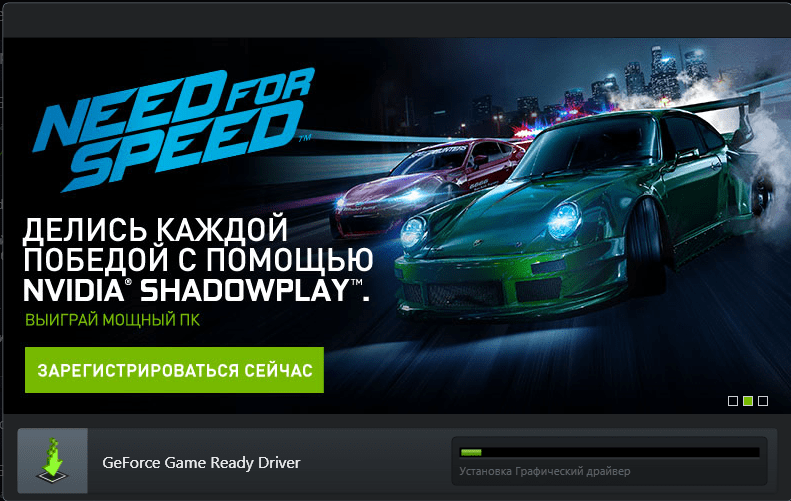
Kiti vaizdo įrašų tvarkyklių diegimo ir atnaujinimo būdai
Kūrėjo komunalinės paslaugos
Norint patikrinti ir įdiegti atnaujinimus vaizdo plokštelėse, patogu naudoti GPU gamintojų komunalines paslaugas.
- GeForce tai yra "„Nvidia GeForce“ patirtis".
- Už Radeoną - "„AMD Driver Autodetect“".
- „Intel“ - "„Intel“ tvarkyklės atnaujinimo programa".
Kaip juos naudoti, manau, kad kas tai išsiaiškins: Pradėkite nuo administratoriaus teisių, eikite į atitinkamą skyrių ir paspauskite mygtuką “Patikrinkite atnaujinimų prieinamumą".
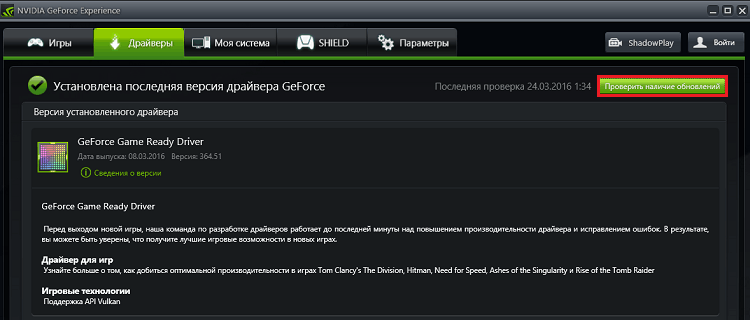
„Windows“
Galite atnaujinti vaizdo įrašų narus naudodami „Windows“ vidurkius. Tačiau tai nėra geriausias pasirinkimas, nes sistema paprastai neranda nieko naujo, kuris jau buvo įdiegtas. Net jei naujoji versija slypi oficialioje svetainėje, ji pateks į „Microsoft“ duomenų bazes su dideliu vėlavimu.
Taigi, pradėkite įrenginio tvarkyklę, išskleiskite sąrašą “Vaizdo įrašų adapteriai", Vaizdo plokštės spustelėkite dešinįjį mygtuką ir pasirinkite"Atnaujinkite tvarkykles".
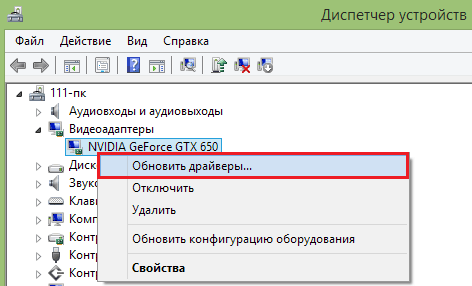
Toliau nurodome paieškos svetainę:
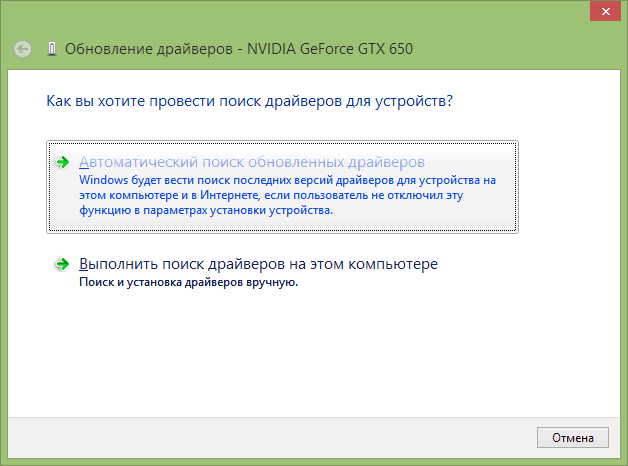
Patikrinus sistema kreipsis į „Windows“ atnaujinimų centrą ir ... neras nieko naujo. Todėl šį metodą naudokite tik kraštutiniais atvejais.
Trečiosios --partijos programos
Galiausiai susipažinkite su vairuotojų atnaujinimo programomis, kurios palengvina vartotojų gyvenimą, tačiau kelia tam tikrą riziką. Pastaroji yra ta, kad šios programos (ne visos, o pagrindinės masės) diegia atnaujinimus iš savo bazių, o ne iš oficialių įrenginių kūrėjų svetainių. Ir garantuoja, kad neteisingai modifikuota tvarkyklė, galinti sugadinti įrenginį, netyčia nebus duomenų bazėje, nėra. Žemiau pateikiu programų, kurios įrodė, kad yra patikimiausias.
- „DriverPack“ Sprendimas - Jis gaminamas dviem versijomis - internetiniam darbui (ji ieško atnaujinimų internetu) ir neprisijungus (visa bazė yra pačiame platinime). Antrasis variantas sveria apie 10 GB.
- Vairuotojas Stiprintuvas Laisvas - Nemokama gerai žinomo sistemos programinės įrangos gamintojo - „iObit“ programa. Automatiškai nustato įrangą pasenusią ir nustato šviežius.
- „Drivermax“ Laisvas - Kitas paprastas nemokamas naudingumas, skirtas nuskaityti pasenusių tvarkyklių sistemą. Po čekio jis siūlo vartotojui juos įdiegti savarankiškai. Nuorodos atsisiųsti laidas ataskaitoje.
- Ploni vairuotojai - Nemokamoje versijoje jis tik patikrina atnaujinimus, siūlydamas juos įdiegti rankiniu būdu.
- Vairuotojo tikrintuvas - Jis turi panašų funkcijų rinkinį su „DriverMax“ ir „Slim“ tvarkyklėmis bei galimybė rezervuoti tvarkyklę, jei sistema iš naujo įdiegtų. Labai patogiai.
Ir dar vienas įspėjimas: beveik visos tokios programos diegimo metu bando įdiegti reklamos programinę įrangą, todėl būkite atsargūs. Bet apskritai jie gali jais gana naudotis.
- « Kaip valdyti banko sąskaitą iš mobiliojo telefono
- Kaip atsisiųsti vaizdo įrašą iš „YouTube“, „Vkontakte“, „Vimeo“ greitai ir be apribojimų »

